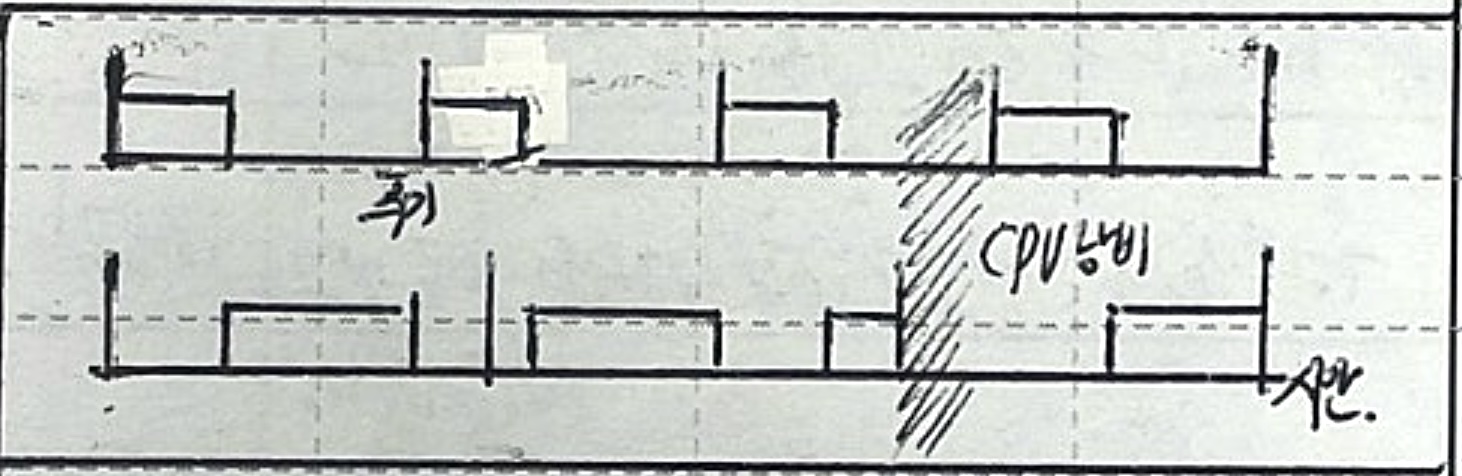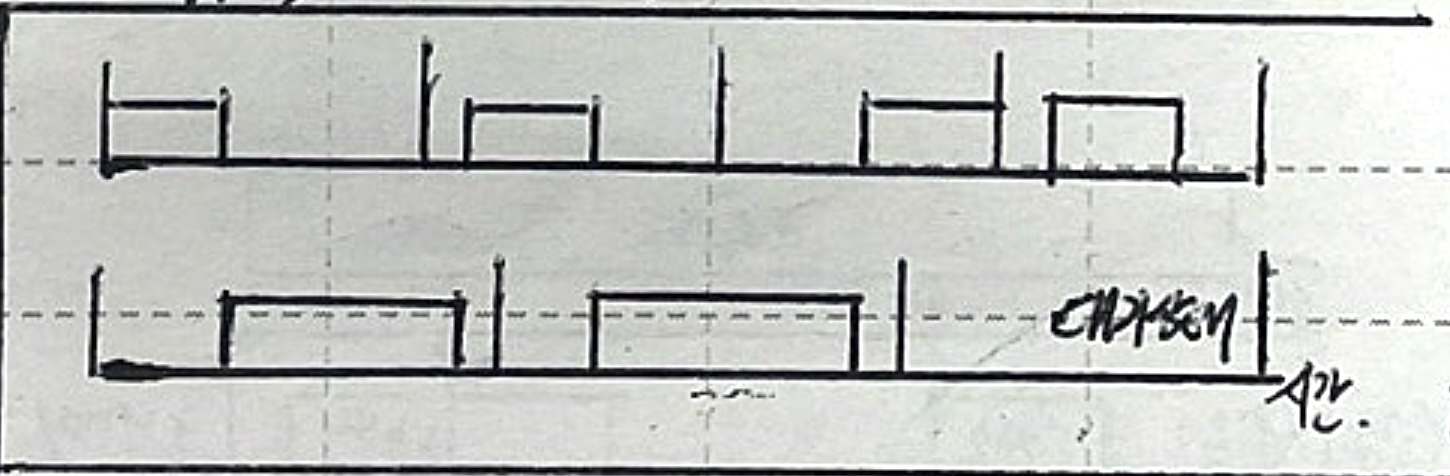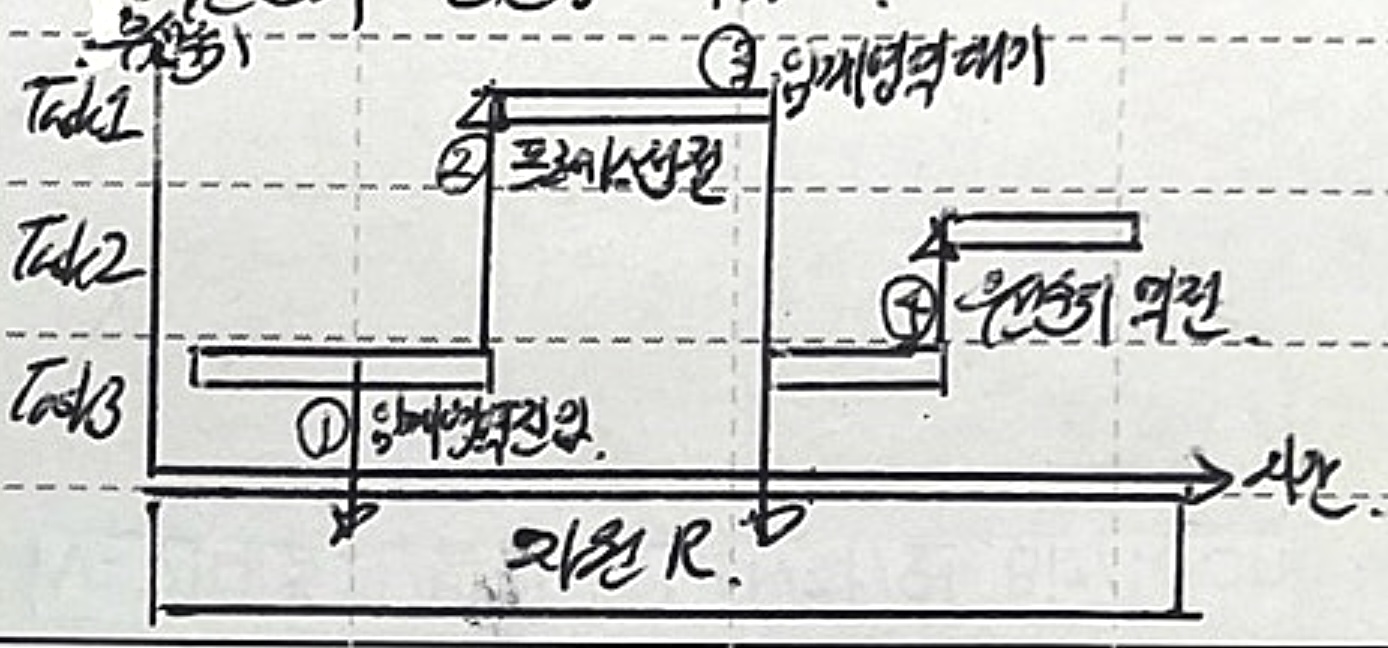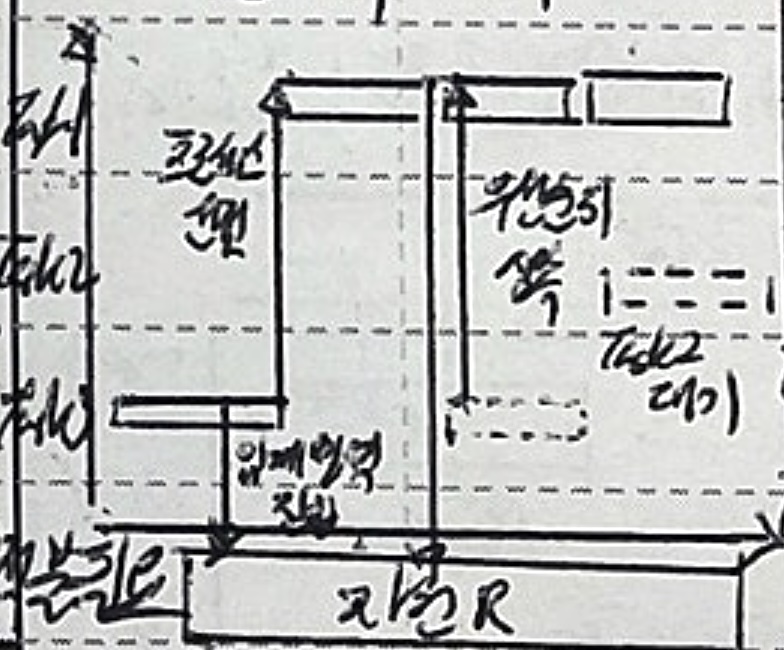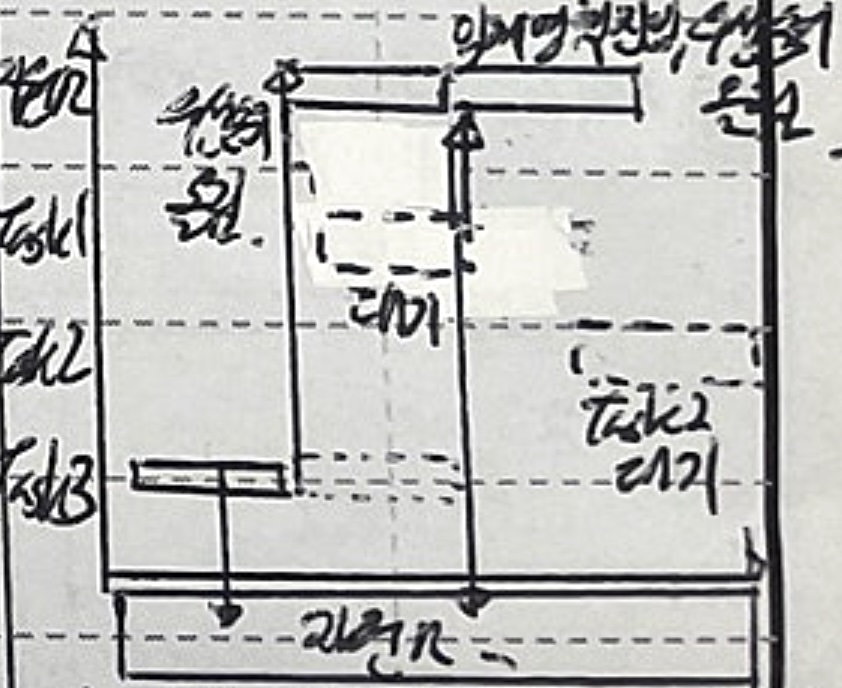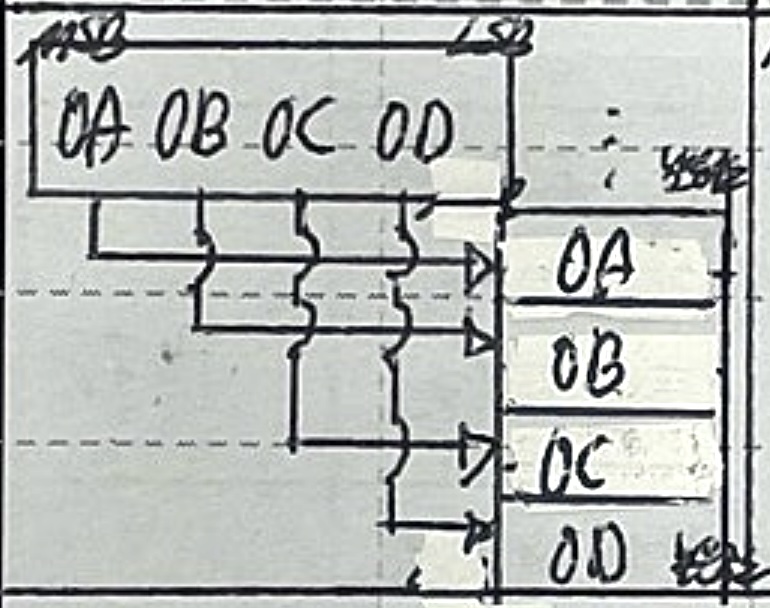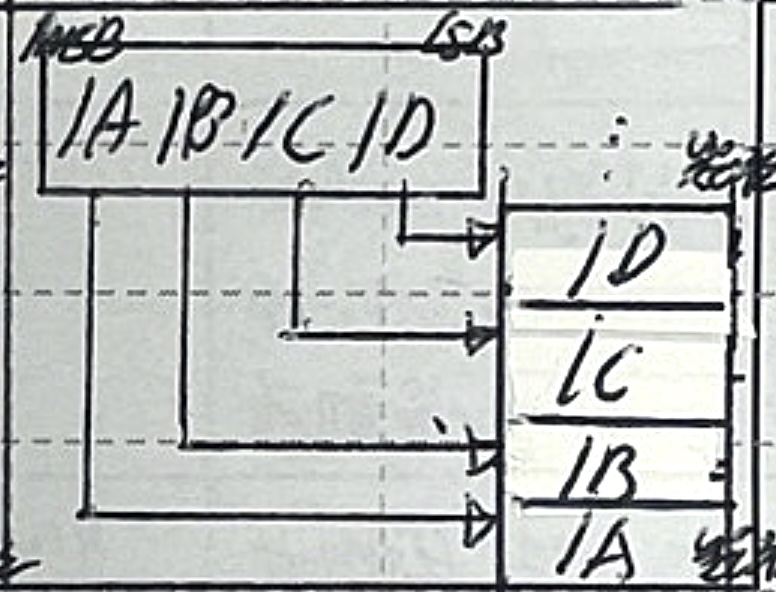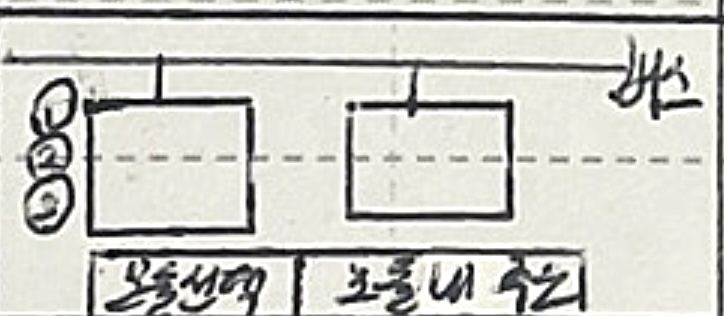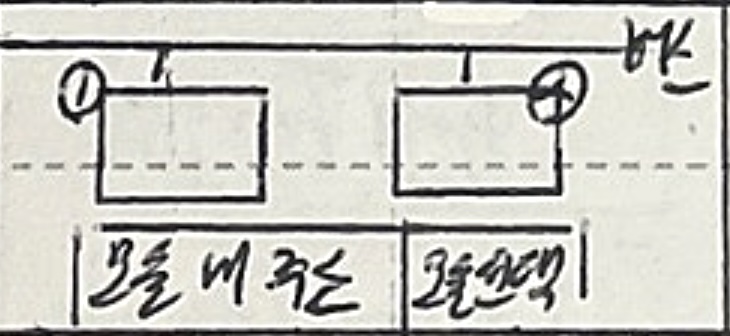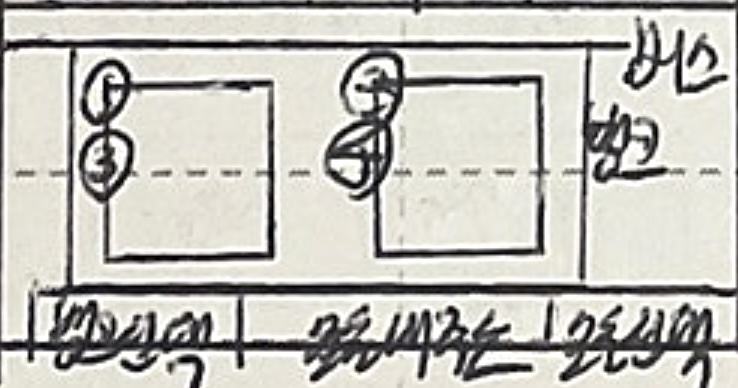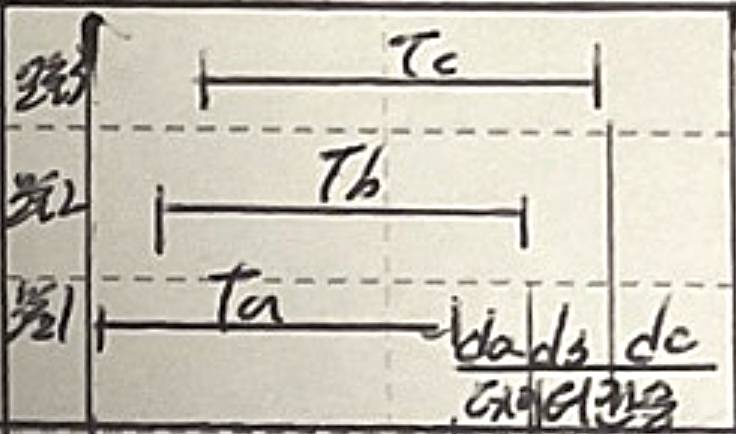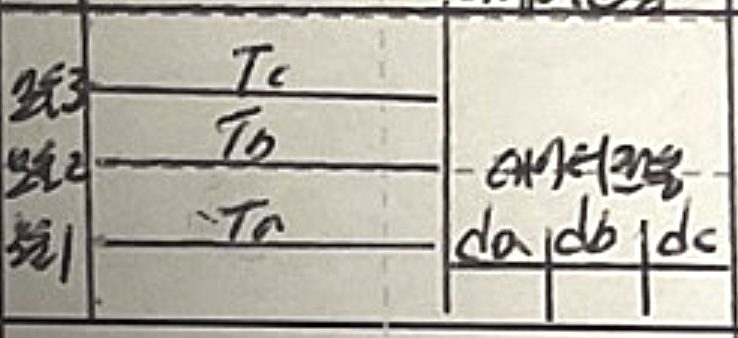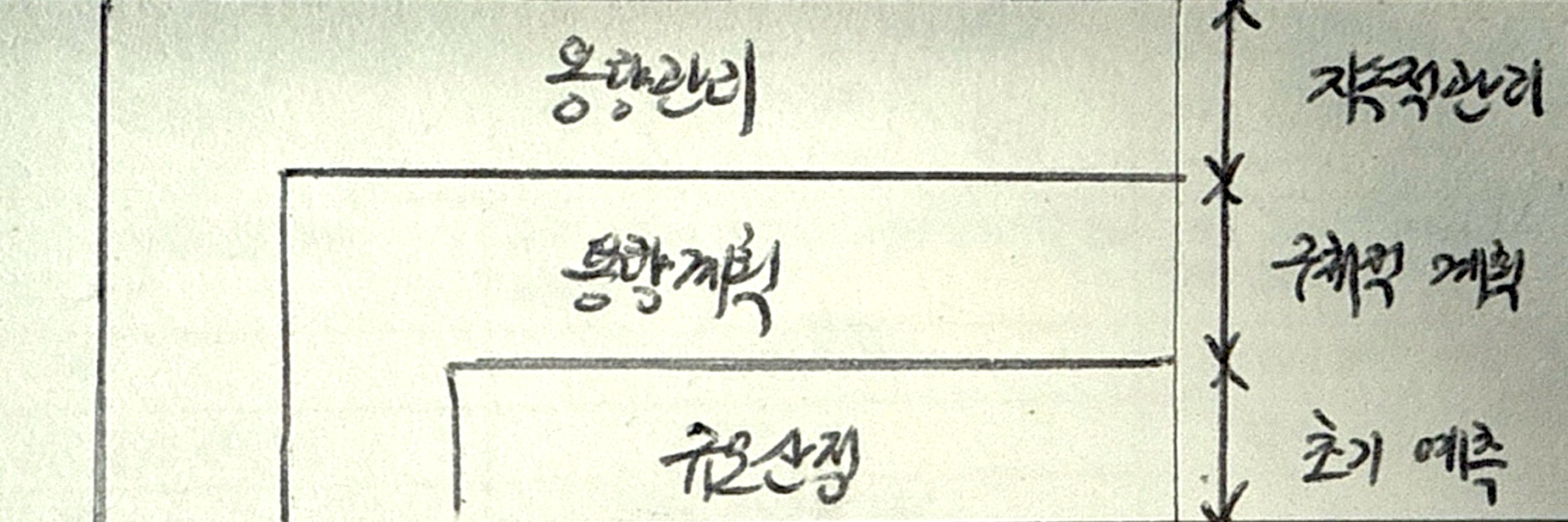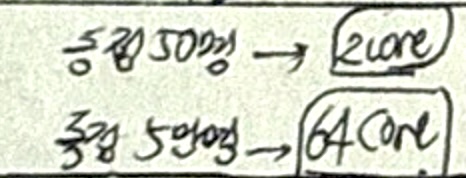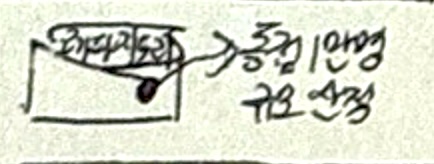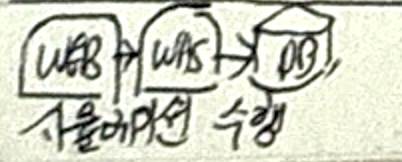| 스푸핑, Spoofing | 관리자의 인증 정보가 탈취되거나 무단 접근을 시도하는 위협 | 보안 인증 방식(RBAC) 적용, 사용자 계정 관리 |
| 변조, Tampering | 악성 코드를 삽입하거나 데이터 변조를 통해 시스템에 악영향을 미치는 위협 | 이미지 서명 및 무결성 검증, PodSecurityPolicy로 접근 제한 |
| 부인 방지, Repudiation | 감사 및 로그 관리 미흡으로 인해 악의적인 행동을 추적할 수 없는 위협 | 로그 설정 및 관리 강화, 서비스 메시 플랫폼 설정 |
| 정보 유출, Information Disclosure | 중요 데이터(계정 정보 등)가 스니핑이나 오류 메시지 등을 통해 노출되는 위협 | TLS/HTTPS 암호화 통신 적용, 등급별 접근 제한 (RBAC) 적용 |
| 서비스 거부, Denial of Service | 과부하를 유발하여 서비스 가용성을 저하시키는 위협 | 네트워크 정책 강화, 파드 및 노드에 대한 리소스 제한 설정 |
| 권한 상승, Elevation of Privilege | 일반 사용자가 권한을 초과하여 접근함으로써 시스템을 악용할 가능성 | 최소 권한 원칙 적용, 적절한 계정 및 접근 제어 방안 (RBAC) 실시 |